SmartThings Find

أصبحت خدمة Find My Mobile الآن جزءاً من ميزة SmartThings Find.
هل فقدت شيئاً؟ اعثر على هواتف وساعات وأجهزة Galaxy اللوحية وغيرها من الأجهزة باستخدام SmartThings Find؛
حيث تساعدك الميزات والتحسينات الجديدة على العثور على أجهزتك بشكل أسهل من أي وقت مضى.
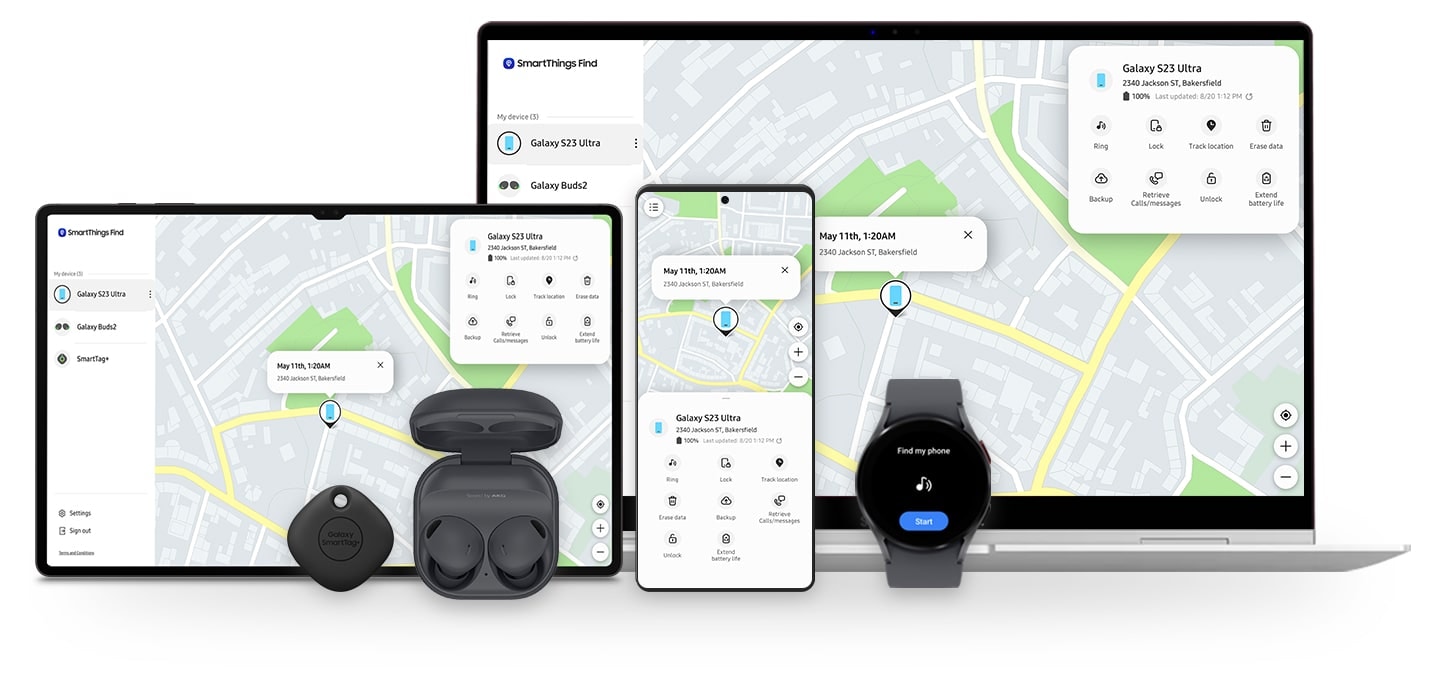
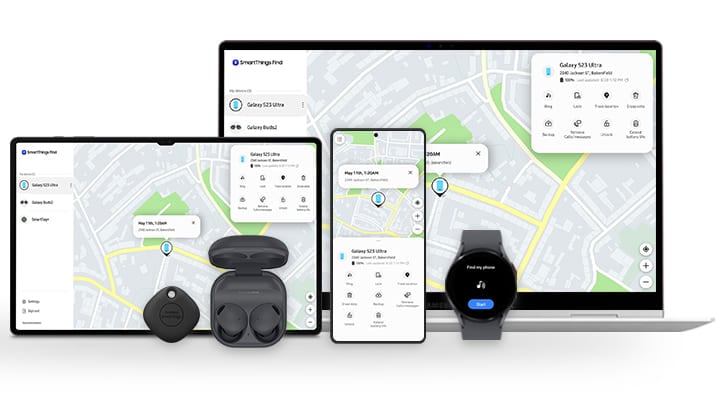
كيفية الاستخدام
ابحث عن طرق بسيطة لاستخدام ميزة "SmartThings Find"
إعداد "العثور على هاتفي"
إعداد "العثور على الجهاز دون الاتصال بالإنترنت"
تفضّل بزيارة موقع SMARTTHINGS FIND
- يتم عرض صور الجهاز والشاشة لأغراض التوضيح فقط.
- ربما تتغير خدمات الدعم وفق الدولة/المنطقة/شركة الاتصالات.
- لا بد أن يكون الجهاز قيد التشغيل ومسجلاً على حساب سامسونج.
- ميزة Offline Finding مدعومة حالياً على هواتف وأجهزة Galaxy اللوحية التي تعمل بنظام تشغيل Android 8 على الأقل، بالإضافة إلى ساعة Galaxy Watch3 وGalaxy Watch4 وGalaxy Watch5 وسماعات Galaxy Buds Live وGalaxy Buds Pro وGalaxy Buds2 وGalaxy Buds2 Pro وجميع أنواع سلاسل أجهزة Galaxy SmartTag وسوف تُضاف أجهزة أخرى في المستقبل.
- يمكن تفعيل ميزة Offline Finding لساعات Galaxy Watch وسماعات Buds من خلال تطبيق Galaxy Wearable. ولسوف تُطبق إعدادات Offline Finding للهاتف أو الجهاز اللوحي المتصل على ساعة Galaxy Watch وسماعات Buds.
- كما يمكنك أيضاً تحديد موقع أجهزتك المفقودة باستخدام ميزة SmartThings Find من خلال تطبيق SmartThings. ولاستخدام ميزة SmartThings Find، يجب تفعيل "السماح بالعثور على هذا الهاتف" من خلال إعدادات Find My Mobile.
- لتسجيل جهازك باعتباره "Find Node"، لا بد من الموافقة على استخدام معلومات الموقع وإخطار الخصوصية.
- لا تشير الأجهزة باعتبارها "Find Node" إلى الموقع الدقيق لجهازك المفقود.























